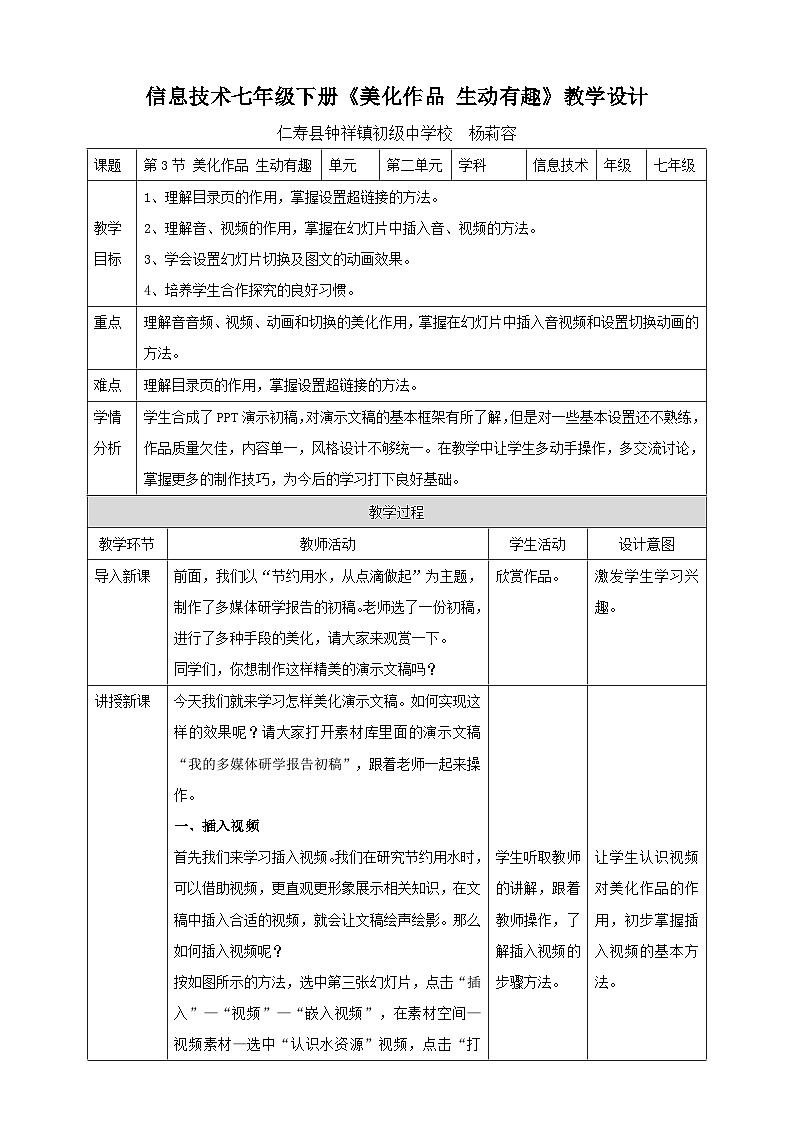
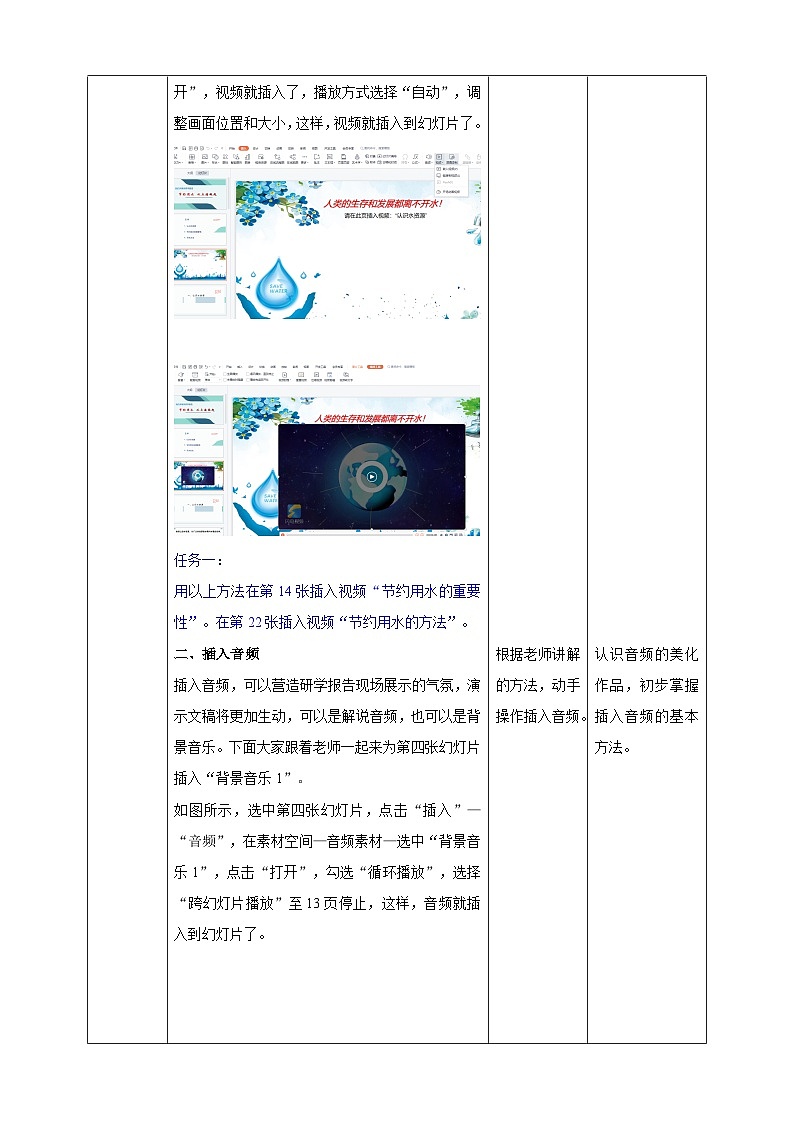
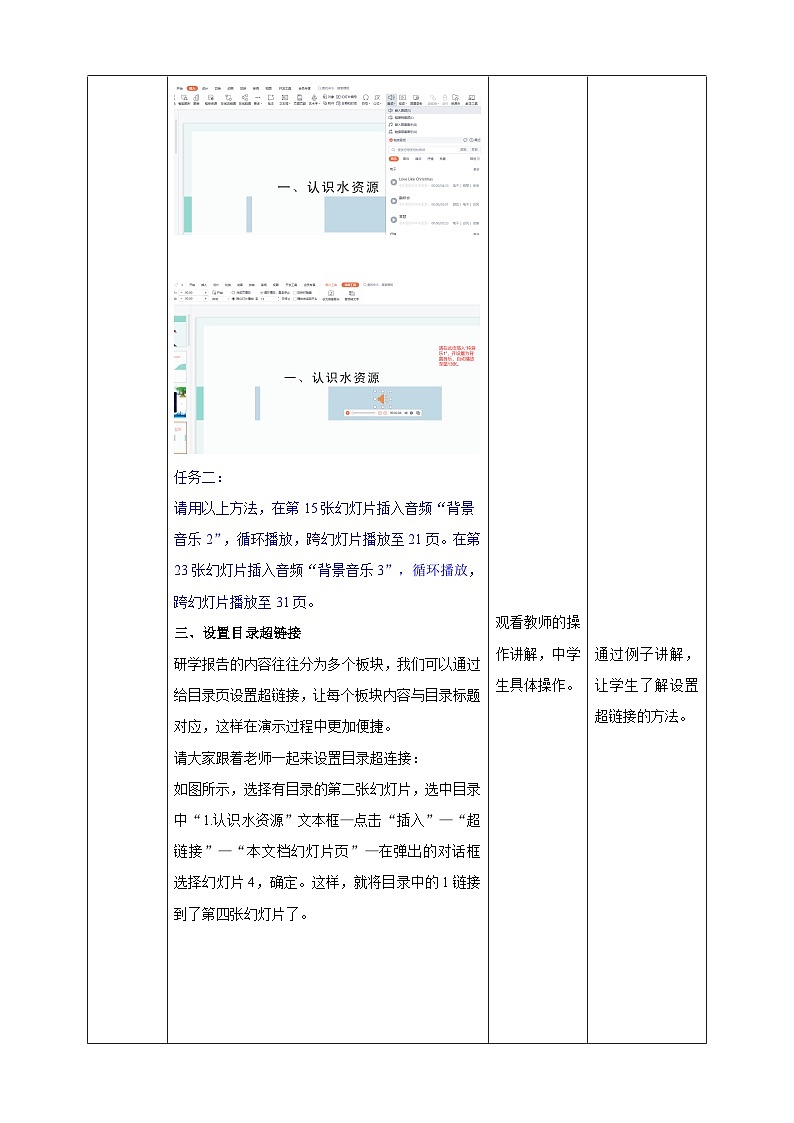
川教版信息技术七年级下册《美化作品 生动有趣》课堂实录和教学设计
展开信息技术七年级下册《美化作品 生动有趣》教学设计仁寿县钟祥镇初级中学校 杨莉容课题 第3节 美化作品 生动有趣单元第二单元学科信息技术年级七年级教学目标1、理解目录页的作用,掌握设置超链接的方法。2、理解音、视频的作用,掌握在幻灯片中插入音、视频的方法。3、学会设置幻灯片切换及图文的动画效果。4、培养学生合作探究的良好习惯。重点理解音音频、视频、动画和切换的美化作用,掌握在幻灯片中插入音视频和设置切换动画的方法。难点理解目录页的作用,掌握设置超链接的方法。学情分析学生合成了PPT演示初稿,对演示文稿的基本框架有所了解,但是对一些基本设置还不熟练,作品质量欠佳,内容单一,风格设计不够统一。在教学中让学生多动手操作,多交流讨论,掌握更多的制作技巧,为今后的学习打下良好基础。 教学过程教学环节教师活动学生活动设计意图导入新课前面,我们以“节约用水,从点滴做起”为主题,制作了多媒体研学报告的初稿。老师选了一份初稿,进行了多种手段的美化,请大家来观赏一下。同学们,你想制作这样精美的演示文稿吗?欣赏作品。激发学生学习兴趣。讲授新课今天我们就来学习怎样美化演示文稿。如何实现这样的效果呢?请大家打开素材库里面的演示文稿“我的多媒体研学报告初稿”,跟着老师一起来操作。一、插入视频首先我们来学习插入视频。我们在研究节约用水时,可以借助视频,更直观更形象展示相关知识,在文稿中插入合适的视频,就会让文稿绘声绘影。那么如何插入视频呢?按如图所示的方法,选中第三张幻灯片,点击“插入”—“视频”—“嵌入视频”,在素材空间—视频素材—选中“认识水资源”视频,点击“打开”,视频就插入了,播放方式选择“自动”,调整画面位置和大小,这样,视频就插入到幻灯片了。 任务一:用以上方法在第14张插入视频“节约用水的重要性”。在第22张插入视频“节约用水的方法”。二、插入音频插入音频,可以营造研学报告现场展示的气氛,演示文稿将更加生动,可以是解说音频,也可以是背景音乐。下面大家跟着老师一起来为第四张幻灯片插入“背景音乐1”。如图所示,选中第四张幻灯片,点击“插入”—“音频”,在素材空间—音频素材—选中“背景音乐1”,点击“打开”,勾选“循环播放”,选择“跨幻灯片播放”至13页停止,这样,音频就插入到幻灯片了。 任务二:请用以上方法,在第15张幻灯片插入音频“背景音乐2”,循环播放,跨幻灯片播放至21页。在第23张幻灯片插入音频“背景音乐3”,循环播放,跨幻灯片播放至31页。三、设置目录超链接研学报告的内容往往分为多个板块,我们可以通过给目录页设置超链接,让每个板块内容与目录标题对应,这样在演示过程中更加便捷。请大家跟着老师一起来设置目录超连接:如图所示,选择有目录的第二张幻灯片,选中目录中“1.认识水资源”文本框—点击“插入”—“超链接”—“本文档幻灯片页”—在弹出的对话框选择幻灯片4,确定。这样,就将目录中的1链接到了第四张幻灯片了。任务三:请将目录中的“2.节约用水的重要性”链接到第14张,将“3.节水方法”链接到第22张。拓展:四、设置动画效果 每一张幻灯片中的对象(包括文本、图片等)都可以单独设置动画,以明确主题、渲染气氛,产生特殊的视觉效果。如何设置呢?请大家跟着老师一起来操作。以第一张封面为例,选中“我的多媒体研学报告”文本框,点击“动画”,点击动画框右边的倒三角形选择更多动画列表,在进入栏内选择其中的“飞入”或其他,用同样的方法给文本框“节约用水从点滴做起”设置动画“轮子”。以第6张为例,按住CTRL键,同时选中“水的形态”中文和英文文本框,点击“动画”,选“飞入”;按住CTRL键,同时选中第一幅图片和下面对应的文本框,点击动画“百叶窗”;用同样的方法对第二幅、第三幅图和下面对应文本设置动画。任务四:分别对其他幻灯片上的文本、图片设置动画。同学们可以相互讨论交流。做完后请举手。 五、增加切换效果 点击菜单栏上的“切换”,选择“新闻播报”,也可选其他,再点击“应用到全部”,这样,每张幻灯片之间的切换效果就设置完成了。 任务五:为幻灯片设置切换方式,增强演示文稿的动态效果。以上美化工作全部完成后,可以点击“放映”—“从头开始”,观看一下自己的作品,也可做一些修改。然后点击左上角的“文件”—“另存为”—“ppt演示文稿*.pptx”—将文件名修改为自己的姓名—选择路径到“我的文档”—“保存”。 六、欣赏学生作品并点评座位相邻同学相互欣赏对方作品,交流经验。然后选一件学生作品进行演示,抽学生点评,教师点评。 课堂练习:1、在ppt中,插入幻灯片中的音视频媒体对象,不可对其设置、控制播放方式( B )。 A. 对 B. 错2、要在幻灯片中插入表格、图片、艺术字、视频、音频等元素时,应在( C )选项卡中操作。A . 文件B . 开始C . 插入D . 设计3、下列说法不正确的是( A )。A、ppt中的对象不能设置超链接到网页B、ppt中的文字可以设置超链接到网页C、ppt中的图片可以设置超链接到网页D、ppt中的按钮可以设置超链接到网页 学生听取教师的讲解,跟着教师操作,了解插入视频的步骤方法。 根据老师讲解的方法,动手操作插入音频。 观看教师的操作讲解,中学生具体操作。 动手操作目录超链接。 给每张幻灯片上的文本、图片设置动画效果。学生之间交流讨论、合作探究,完成设置。 添加切换效果。 学生相互欣赏作品,交流操作经验。 课堂练习。 让学生认识视频对美化作品的作用,初步掌握插入视频的基本方法。 认识音频的美化作品,初步掌握插入音频的基本方法。 通过例子讲解,让学生了解设置超链接的方法。 掌握目录设置超链接方法。 认识动画效果的美化作用,掌握动画设置基本方法。培养合作探究的习惯。 了解切换效果的作用,掌握设置方法。 通过讨论交流,完善知识技能,养成交流沟通的好习惯。 巩固所学知识和技能。课堂小结通过这节课的学习,我们认识到:音视频可以让文稿内容丰富直观,绘声绘影,动画和切换效果可以使文稿形式活泼,超链接可以使演示便捷。我们也学到美化作品的操作方法,希望大家利用课余时间多动手操作,掌握更多的制作技巧,为今后的学习和工作储备信息技术本领。 通过小结深刻认识美化作品的作用,理解美化作品的基本方法,鼓励学生主动探究。板书一、插入视频二、插入音频三、设置超链接四、设置动画效果五、增加切换效果






